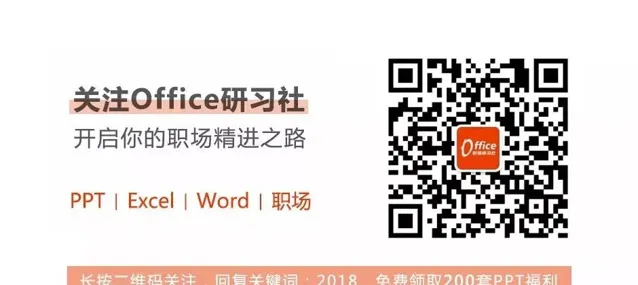點選 👆 office研習社 👇 關註星標 ★ 不迷路
你好,我是小智。
職場中,Excel中下拉選單功能可以幫助我們節省輸入時間,透過選取下拉選單中的值來實作輸入數據,非常快捷、方便。
但是日常工作中,我們常需要一個下拉選單,讓後面的下拉選單依據前面的下拉選單的內容的改變而改變。
下面我們就來看看這個下拉選單是怎麽做的
1、定義名稱
在準備好的數據裏,選中
「
F1:H5
」
-
「
公式
」
-
「
根據所選內容建立定義名稱
」
然後吧
「
最左列
」
的勾去掉。
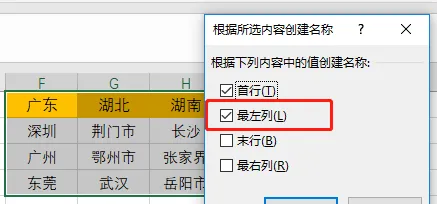
在點選
「
公式
」
-
「
名稱管理器
」
檢視定義名稱數據。
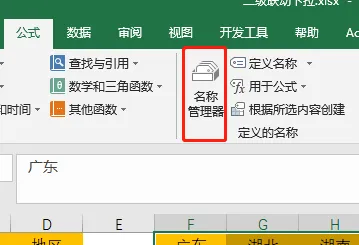
2、制作選單
選中 「 C2:C5 】- 「 數據 」 - 「 數據驗證 」
在選中 「 D2:D5 」 - 「 數據驗證 」 ,在數據來源裏輸入:=INDIRECT(C2),點選確定。
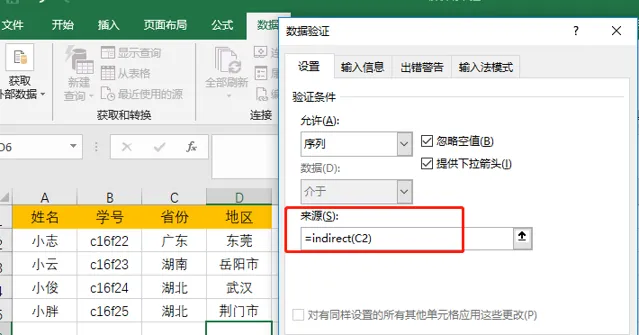
這樣聯動二級選單就完成啦!是不是很簡單便捷,免去了我們輸入的時間。
以上就是今天分享的幹貨技巧,你Get到了嗎?別忘記動手練習鴨~
office研習社,每天陪你學習一點點,進步一點點。
喜歡今天的文章,別忘記 「收藏」 點 「在看」 支持~
咱們下期再見!^_^
— END —
©作者: 小智,office研習社主編。來源:office研習社(ID:office_360)每天陪你學習一點點,進步一點點。